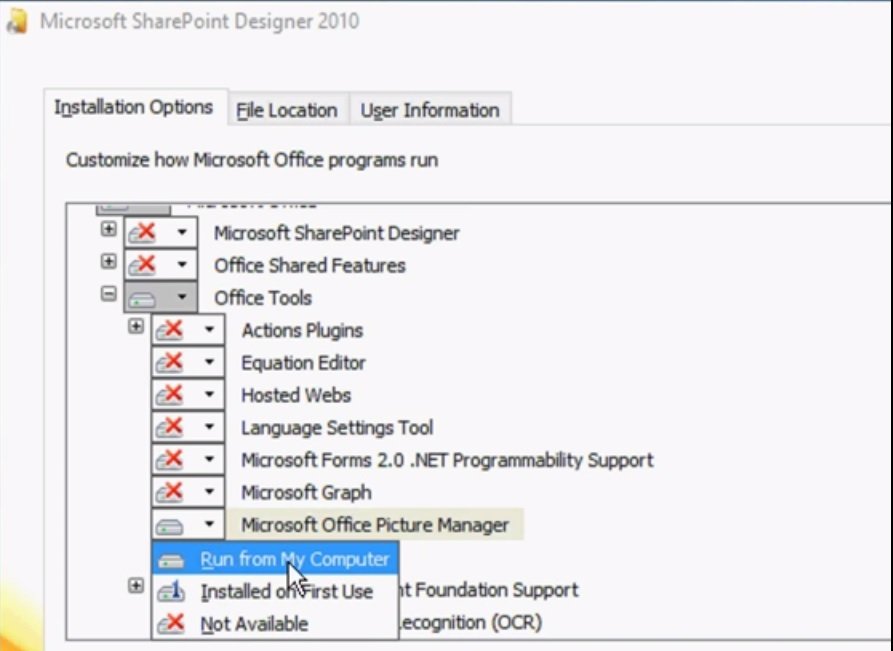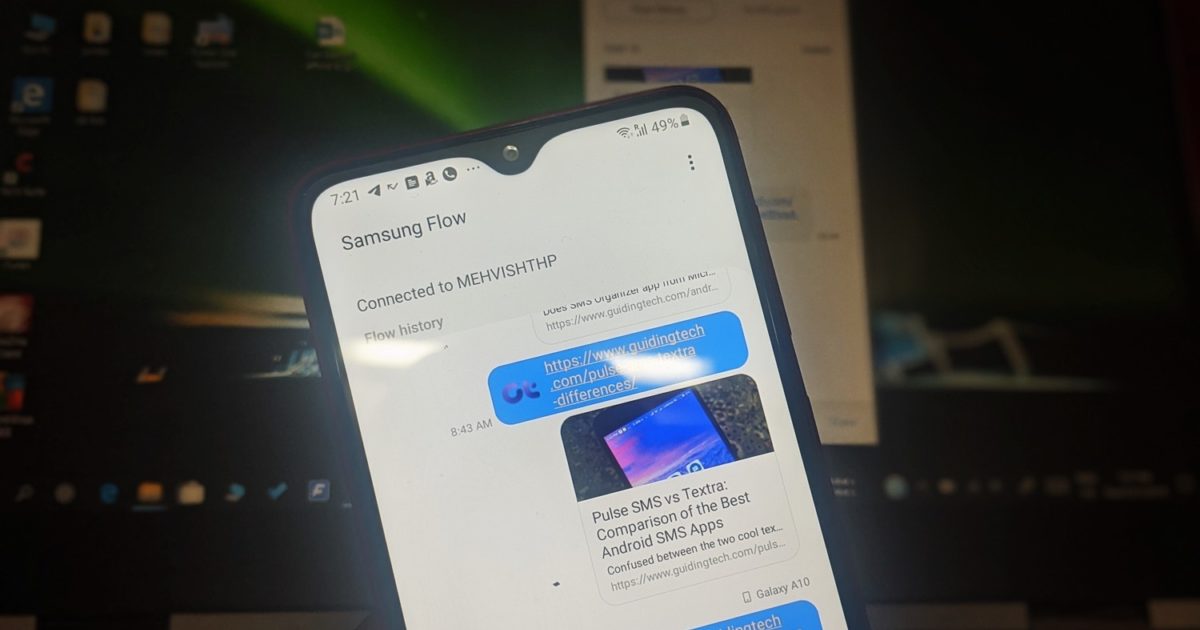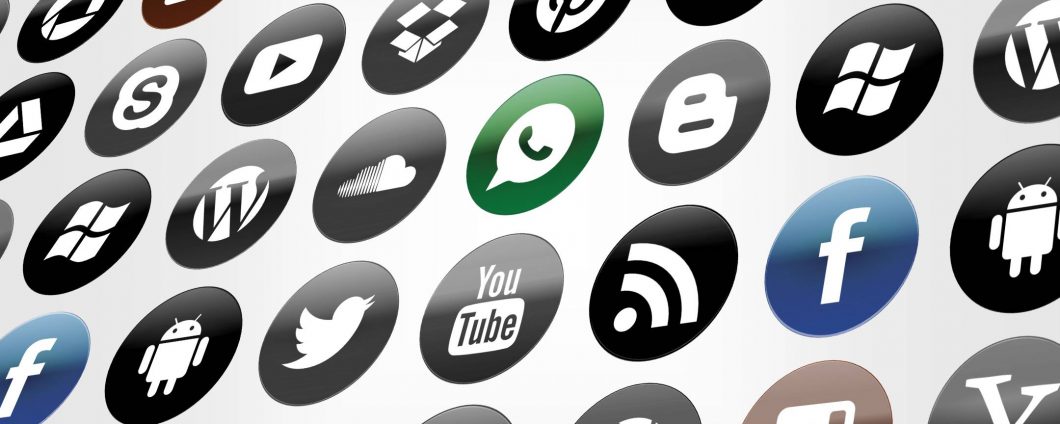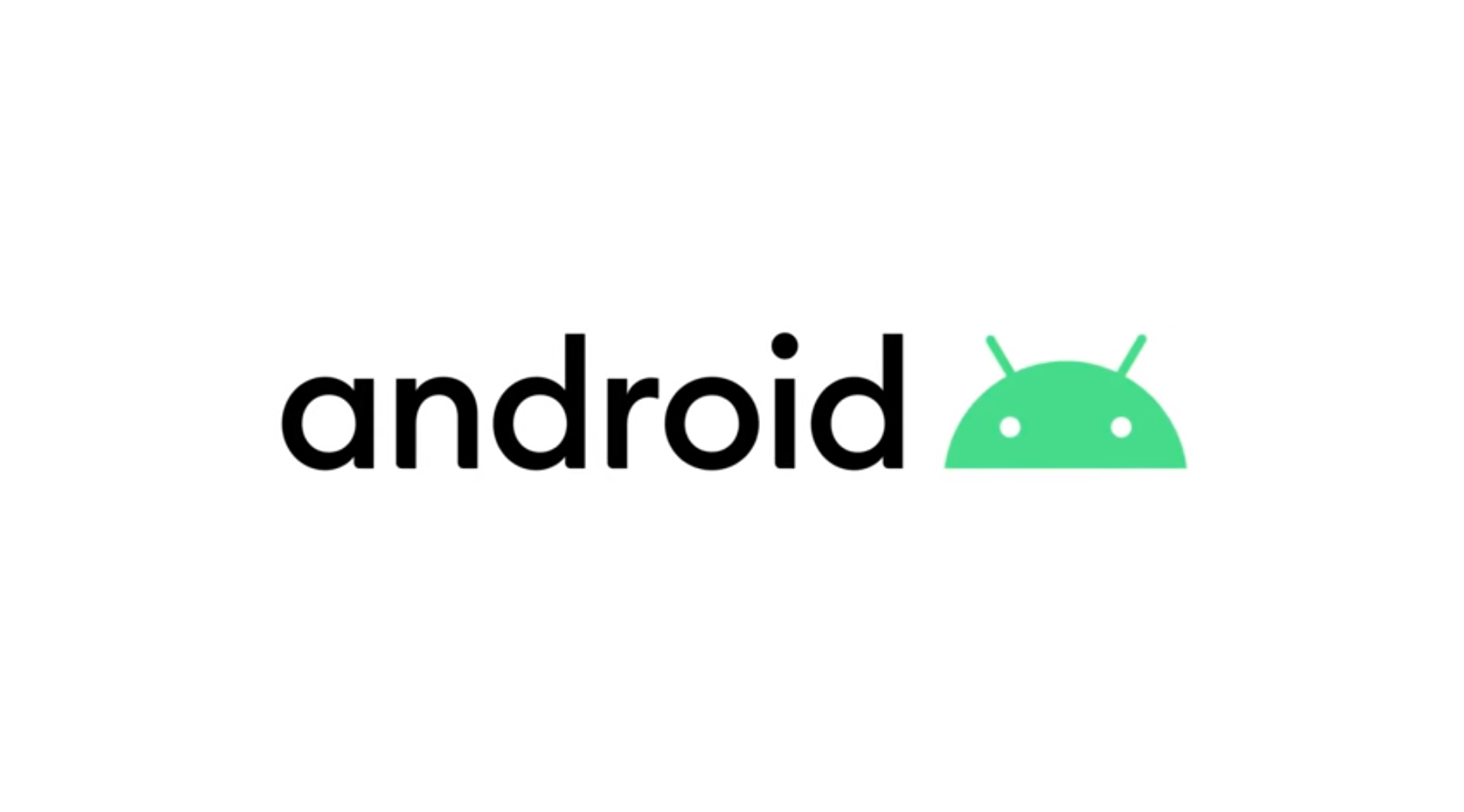Cara menjalankan Microsoft Office Picture Manager di Windows sepuluh [QUICK GUIDE]
![Cara menjalankan Microsoft Office Picture Manager di Windows sepuluh [QUICK GUIDE]](http://applexgen.com/wp-content/uploads/2020/04/Como-ejecutar-Microsoft-Office-Picture-Manager-en-Windows-10-QUICK.png)

Pengguna MS Office 2013 dan 2016 mungkin terkejut menemukan bahwa suite tersebut tidak menyertakan Microsoft Office Picture Manager.
Photo Manager adalah aplikasi yang sebelumnya merupakan bagian dari MS Office yang mencakup fungsi pengeditan foto dan manajemen foto.
Pada saat itu, itu adalah alat yang cukup lengkap untuk penyesuaian gambar sederhana, dan kami akan menjelaskan cara terus menggunakannya sekarang, di Windows sepuluh)
Bagaimana saya bisa menjalankan Microsoft Office Picture Manager di Windows sepuluh:
Itu tidak memiliki banyak alat pengeditan, tetapi opsi Ubah Ukuran, Pangkas, Putar, Hapus Mata Merah, Koreksi Otomatis, dan Warna masih berguna. Namun, Microsoft menghentikan perangkat lunak tersebut.
Meski begitu, Anda tetap bisa menjalankan MS Office Picture Manager di Windows 10 sebagai berikut:
- Pertama, buka wizard penyiapan suite MS Office (jika bukan setup.exe) untuk Office 2010, 2007 atau 2003. Anda juga memerlukan kunci produk untuk suite Office.

- Masukkan kunci produk untuk memulai wizard pengaturan. Jika Anda mengalami kesalahan wilayah saat menggunakan kunci produk Anda, pastikan untuk membaca panduan bermanfaat ini untuk menyelesaikannya dengan cepat.
- Mereka yang tidak memiliki wizard penyiapan MS Office sebelumnya dapat menggunakan penginstal Microsoft SharePoint Designer (SPD) 2010 sebagai gantinya. Anda dapat menyimpan wizard penyiapan SharePoint Designer 2010 32-bit dari situs web ini atau mengunduh versi 64-bit dari sini.
- Note Anda harus masuk ke situs web Microsoft sebelum mengunduh, jadi siapkan akun Microsoft jika Anda belum memilikinya.
- Kemudian buka wizard penginstalan SharePoint Designer 2010 yang diperlihatkan dalam cuplikan di bawah ini.
- tekan Kebiasaan di jendela itu untuk membuka opsi konfigurasi di bawah ini.

- Klik pada setiap program yang terdaftar pada tab Pengaturan dan pilih Tidak tersedia dari menu
- Kemudian klik + di sebelah Alat Office dan pilih Tidak tersedia untuk semua alat Office yang terdaftar kecuali MS Office Picture Manager.
- Kemudian Anda perlu memilih menu drop-down untuk Microsoft Office Picture Manager.
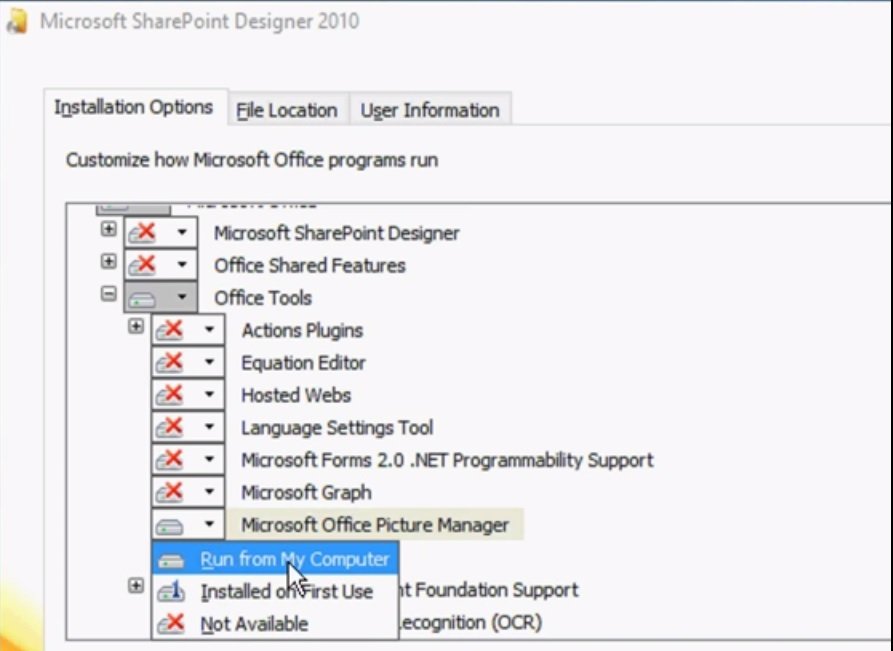
- Sekarang pilih Jalankan dari komputer saya di menu Pengelola Foto.
- tekan Instal sekarang tombol di wizard pengaturan.
- Setelah pengaturan selesai, tekan tombol Menutup tombol dan mulai ulang Windows.
- Sekarang Anda dapat membuka Pengelola Foto! Anda akan menemukannya di menu Start, atau ketik “Photo Manager” di kotak pencarian Cortana.
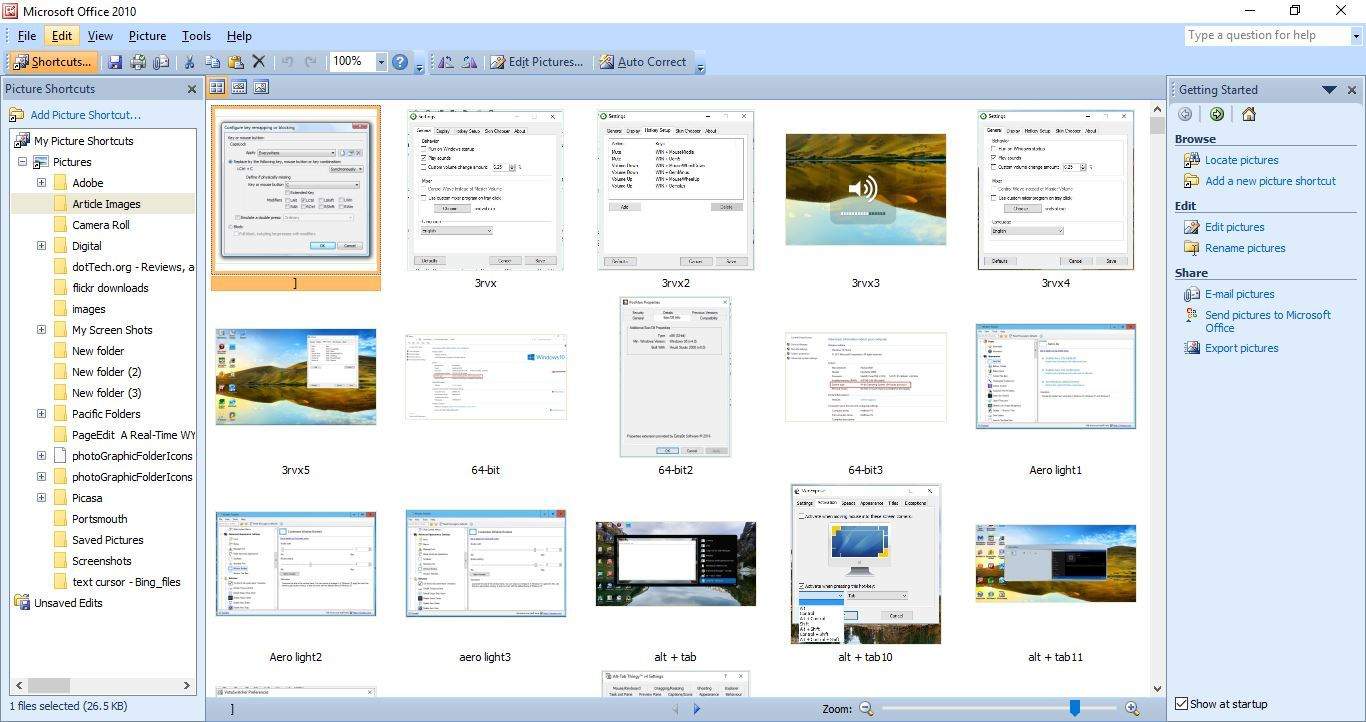
Sekarang Anda dapat mengedit gambar Anda dengan Pengelola Foto lagi. Tidak diragukan lagi, ini adalah aplikasi praktis untuk pengorganisasian foto dan pengeditan foto dasar.
Sebagian besar pengguna tidak tahu apa yang harus dilakukan ketika Windows Kotak pencarian hilang. Baca artikel ini untuk mempelajari bagaimana Anda bisa mendapatkannya kembali hanya dalam beberapa langkah.
Kantor tidak buka di kantor Anda Windows 10 buah? Lihat artikel bagus ini untuk memperbaiki masalah dengan cepat.
Seperti biasa, jika Anda memiliki saran atau pertanyaan lain, jangan ragu untuk meninggalkannya di bagian komentar di bawah dan kami pasti akan memeriksanya.
KISAH TERKAIT YANG HARUS ANDA LIHAT:
Dari editor Note: Posting ini awalnya diterbitkan pada Januari 2017 dan sejak itu telah sepenuhnya diperbarui dan diperbarui menjadi segar, akurat, dan komprehensif.